uc电脑园 – 你的电脑系统管家

1、在windows7系统中按Win+R打开运行,输入cmd,回车;

2、在命令提示符中输入diskpart,点击回车来启动diskpart程序,通过这个程序来查看硬盘序列号;

3、接着输入并执行list disk,也就是把电脑上的所有硬盘都罗列出来,图中只有一个硬盘,只显示磁盘0;

4、输入并执行select disk 0,选择磁盘;
5、选好要查看的硬盘后,输入detail disk,点击回车后会将硬盘的信息显示出来,其中磁盘ID就是我们要查找的硬盘序列号。
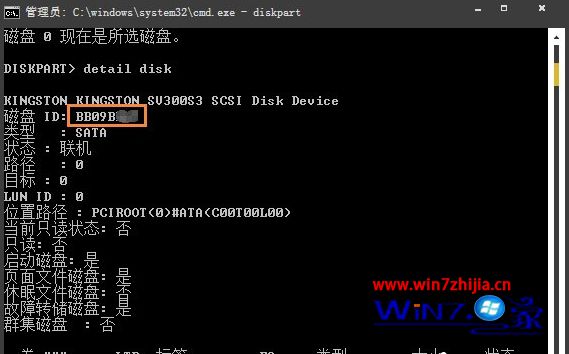
通过小编的解答,大家都知道该怎么解决win7系统通过cmd查看硬盘序列号的操作方法了吧,不会的小伙伴们来跟着小编一起学习吧!更多精彩内容欢迎继续关注!
uc电脑园提供的技术方案或与您产品的实际情况有所差异,您需在完整阅读方案并知晓其提示风险的情况下谨慎操作,避免造成任何损失。

未知的网友